ntldr is missing怎么解决
时间:2019-03-16
在我们日常使用电脑时,应该有很多用户遇到过电脑出现ntldr is missing的情况,那么电脑出现ntldr is missing怎么办呢?下面小编就为大家带来电脑出现ntldr is missing的解决方法分享,感兴趣的小伙伴快来看看吧。
电脑出现ntldr is missing的解决方法分享:
1、将制作好U盘启动盘插入电脑,重启电脑,按下启动热键(可参考下图)进入bios界面,选择U盘启动,进入主菜单,选择运行win8PE装机维护版、
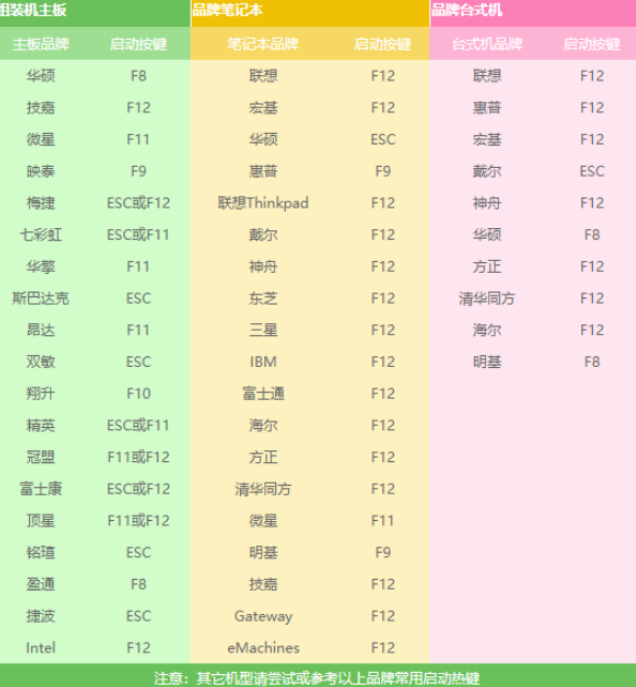
2、进入后打开开始菜单,点击磁盘管理下的bootice引导管理
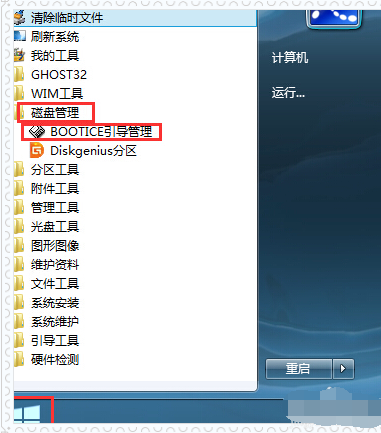
3、在bootice界面中,点击“目标磁盘”栏目的下拉按钮,选择磁盘,选定后点击“主引导记录”
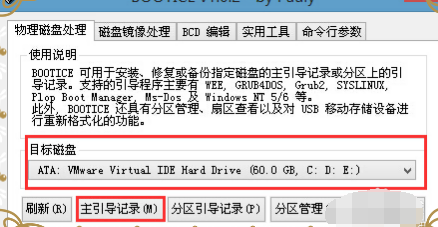
4、选择“windows NT5.x/6.x MBR”后点击“安装/配置”
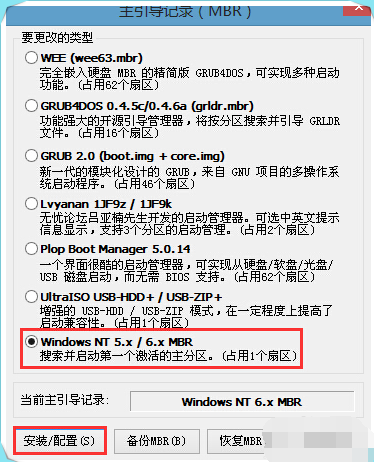
5、再选择类型,如果使用的是windows xp系统则选择NT 5.x ,使用Win7系统则选择NT 6.x
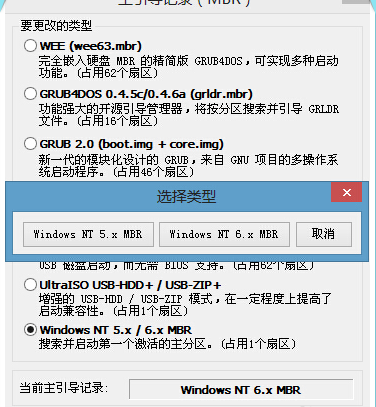
7、提示成功更新
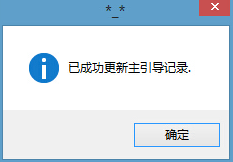
6、返回到bootice工具的主菜单,点击“分区引导记录”
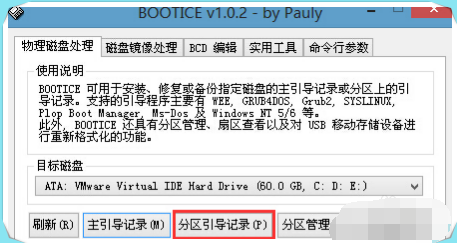
7、win7选择“bootmgr引导程序”,xp点击NTLDR引导程序,选完点击“安装/配置”
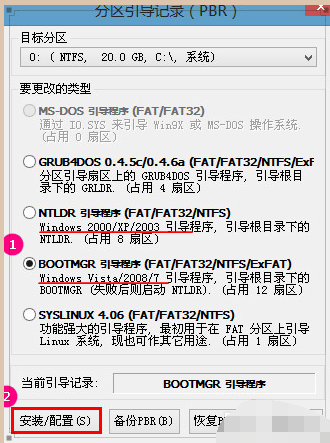
8、出现引导文件重命名窗口,直接点击“确定”
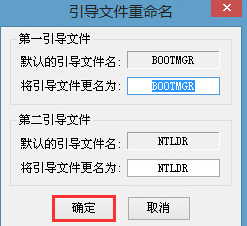
9、出现成功提示

以上就是小编为大家带来的电脑出现ntldr is missing的解决方法分享,希望能对您有所帮助,更多相关教程请关注酷下载!
|
Windows常见问题汇总 |
||||
| 设置自动关机 | 我的电脑图标 | 蓝屏怎么办 | 黑屏怎么办 | |
| 开机密码 | 任务管理器 | 内存占用过高 | 文件被占用 | |
| 打不出字 | 电脑死机 | 开不了机 | 怎么进入bios | |
| 选择性粘贴 | 快捷复制粘贴 |
加密文件夹 |
提高开机速度 |
|
| 恢复回收站 | 查看电脑配置 | Fn用法 |
电脑卡顿 |
|
| hosts文件 |
远程唤醒开机 |
定时开机 | 任务栏设置 | |
| 管理员权限 | 远程连接 | 扫描仪怎么用 | 显示器模糊 | |












